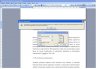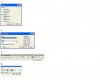B1 kirjoitti:
Osaako joku ratkaista tälläisen ongelman?
Päättötyössä pitää laittaa sivunumerot kohdilleen, ja sen pitäisi alkaa vasta sivulta 7. Ennen sitä ei pitäisi näkyä ylä- tai ala-tunnisteissa mitään.
Se herjaa tuollaista, kun yrittää aloittaa sivulta 7. Normaalisti onnistuu, esmes uuteen asiakirjaan. Tuohon ei pysty pistämään enää mitään, muotoilussa lienee ongelma.
Onko joku vääntänyt Wordin kanssa niin paljon että tietäisi?
Niin et sanonut, pitääkö 7. sivun olla numeroltaan 1 vai 7, mutta minulla on keino, jolla pitäisi saada homma toimimaan niin, että numerointi alkaa seitsemänneltä sivulta numerolla 7.
1) Mene seitsemännen sivun alkuun ja valitse
Lisää -> Vaihto -> Osanvaihto Seuraava sivu.
2) Lisää seuraavaksi sivunumerot
Lisää -> Sivunumerot haluamaasi kohtaan.
3) Sitten klikkaa ylä- tai alatunnistetta, missä sivunumerosi on, ja paina kohtaa
"Sama kuin edellinen" (alaspainettu nappula nousee ylös); poistu ylä- tai alatunnisteesta.
4) Vielä tässä vaiheessa on joka sivulla sivunumerot, mutta tämän jälkeen poista sivunumerot, jotka ovat tulleet ennen osanvaihtoa. Poistaminen onnistuu esim. menemällä tunnisteeseen ja Delete-näppäimellä poistaa sivunumero (kaikki ennen osanvaihtoa pitäisi poistua kerralla).
5) Osanvaihdon yhteydessä on syntynyt yksi ylimääräinen sivu. Sen saa pois seuraavasti: Valitse työkaluriviltä
"Näytä tai piilota" -toiminto
* päälle (näppäin pohjaan).
Mene siihen kohtaan, josta tekstisi alkaa (osanvaihdon alkuun) ja sen ensimmäisen sanan eteen ja paina kerran askelpalautinta, jolloin ylimääräinen sivu pitäisi poistua, mutta osanvaihto säilyy.
Toivottavasti tämä oli se, mitä hait. Sivunumeroinnin pitäisi nyt alkaa sivulta 7 numerosta 7 eteenpäin. Valitettavasti en tiedä, mitä tehdä, jos haluaa seitsemänneltä sivulta numeroinnin alkavan ykkösestä.
* = Tämä on vain varotoimi, ettei vahingossa poista osanvaihtoa; muuten joutuu tekemään homman alusta asti. Tämä ei ole siis pakollinen, jos osaa laittaa kursorin oikeaan kohtaa ilman avustusta.
EDIT1: Ohje korjattu oikeaksi
(kursivoitu teksti).
EDIT2: Lisäsin kuvan tekemisen helpottamiseksi kohdista 1, 2, 3 ja 5. Toivottavasti nämä neuvot auttavat (jos osasin edes ymmärrettävästi neuvoa).